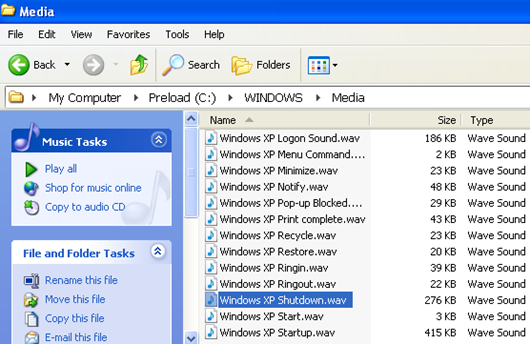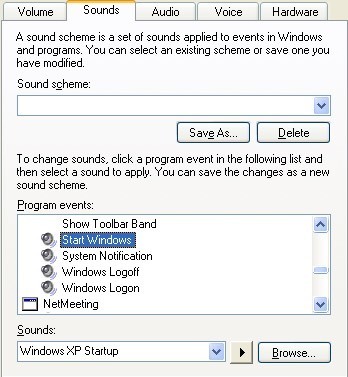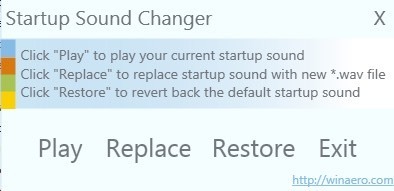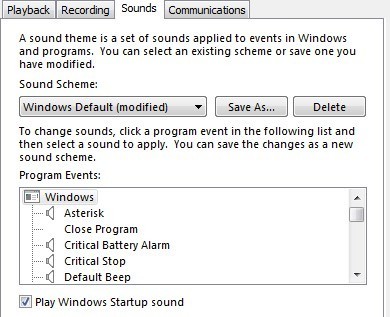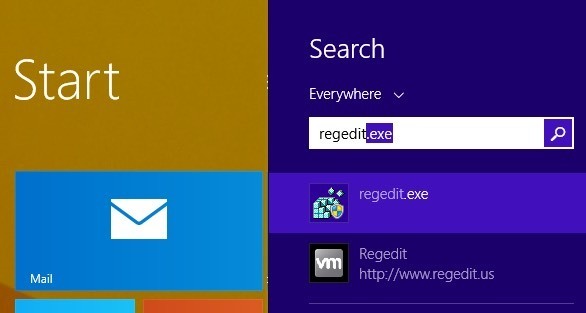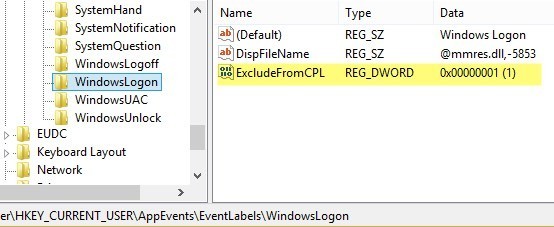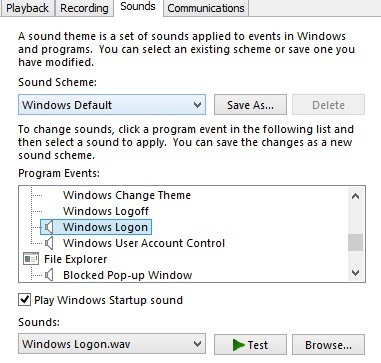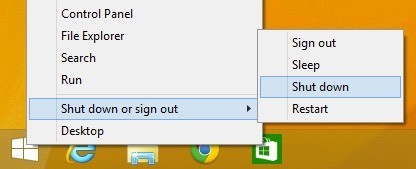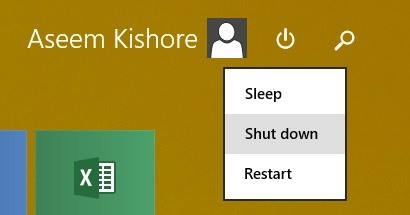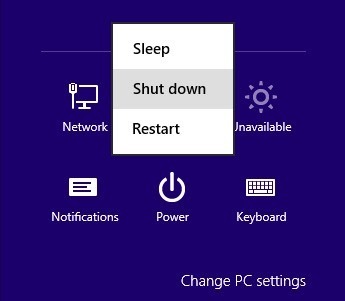لم أكن أبدًا معجبًا كبيرًا بأصوات بدء التشغيل أو إيقاف تشغيل Windows ، وهذا هو السبب في أنني كنت سعيدًا للغاية حيث تمت إزالتها في Windows 8. ومع ذلك ، إذا كنت تريد أن يكون لديك أصوات بدء التشغيل وإيقاف التشغيل المخصصة في Windows ، فمن الممكن . في Windows XP ، إنها قطعة من الكعكة.
في Windows 7 ، يجب عليك استخدام برنامج تابع لجهة خارجية لتغيير صوت بدء التشغيل لأنه إذا حاولت عن طريق لوحة التحكم ، فإنه لا يفعل أي شيء
في نظام التشغيل Windows 8 ، يزداد الأمر سوءًا إذا فاتتك صوت بدء التشغيل المحبوب لأنه معطل تمامًا ، لذلك عليك أولاً تمكينه في السجل. بعد ذلك ، يجب عليك تشغيل برنامج الطرف الثالث ، وحتى بعد ذلك ، يجب عليك إيقاف تشغيل الكمبيوتر وإعادة تشغيله بطريقة معينة لكي تتمكن من سماع الصوت فعليًا.
سأمر عبر كل نظام التشغيل أدناه لجعلها سهلة قدر الإمكان اعتمادًا على نظام التشغيل الخاص بك. قبل أن ندخل في التفاصيل ، ستحتاج أولاً إلى العثور على ملف صوت مناسب بتنسيق WAV. إذا كان لديك ملف MP3 ، يمكنك تحويله إلى تنسيق WAV بسهولة باستخدام أداة مجانية عبر الإنترنت مثل Media.io. حاول الحفاظ على حجم الملف صغيرًا ، أقل من 1 ميغابايت إن أمكن.
Windows XP Startup Sound
هناك طريقتان لتذهب حول تغيير بدء التشغيل والأصوات الأخرى في Windows XP: سحب وإسقاط بسيط في المجلد المناسب أو باستخدام لوحة التحكم. لنبدأ بنسخ ملفات الصوت إلى دليل الأصوات.
الخطوة 1:أعد تسمية كل ملف WAV إلى Windows XP Startup.wavو Windows XP Shutdown.wavعلى التوالي.
الخطوة 2: انتقل الآن وانتقل إلى المجلد باستخدام أصوات بدء التشغيل وإيقاف تشغيل Windows الحالية ، والتي هي C: \ ويندوز \ وسائل الإعلام. ستجد هنا ملفات Windows XP Startup.wav و Windows XP Shutdown.wav مع مجموعة من أصوات Windows الأخرى.
المضي قدما ونقل الملفين الأصليين من مجلد الوسائطإلى مجلد النسخ الاحتياطي الآخر. هذا في حالة عدم عمل ملفي WAV اللذين قمت بإنشائهما وترغب في العودة إلى الصوت الأصلي.
الخطوة 3: الآن انسخ الملفين المعاد تسميتهما إلى المجلد C: \ Windows \ Mediaوأعد تشغيل جهاز الكمبيوتر! يجب أن تسمع الآن تشغيل الصوت الجديد بدلاً من الأصوات الافتراضية.
إذا لم تعجبك بعض أصوات Windows الافتراضية الأخرى ، فيمكنك تغييرها أيضًا بنفس الطريقة. قم فقط بإنشاء ملف له نفس الاسم تمامًا مثل المجلد الموجود في مجلد الوسائط واستبدله.
الطريقة الثانية هي الانتقال إلى لوحة التحكم والنقر على الأصوات وأجهزة الصوت>. انقر فوق علامة التبويب أصوات ، ثم انقر فوق بدء تشغيل Windowsفي مربع القائمة.
امض قدمًا وانقر على زر تصفحواختر ملف WAV البديل ببساطة. يمكنك اتباع نفس الإجراء في Windows 7 ، ولكن لسبب ما لا يغير صوت بدء التشغيل فعليًا.
Windows 7 Startup Sound
في Windows 7 ، يجب عليك الاعتماد على برنامج الجهة الخارجية المسمى مبدل صوت بدء التشغيل. فقط قم بتنزيله وتشغيله. لحسن الحظ ، لا يتم تثبيت أي شيء على نظامك ، لذا يمكنك حذفه بمجرد الانتهاء.
البرنامج سهل الاستخدام للغاية. انقر على تشغيللسماع صوت بدء التشغيل الحالي ، استبداللتغيير صوت بدء التشغيل و استعادةللعودة إلى صوت بدء التشغيل الأصلي.
الشيء الآخر الوحيد الذي عليك التحقق من الإعداد ضمن الصوتفي لوحة التحكم. انقر فوق علامة التبويب أصواتوتأكد من تحديد مربع تشغيل صوت بدء التشغيل في Windows.
بمجرد القيام بذلك ، يجب أن تسمع صوت بدء التشغيل الجديد عند تسجيل الدخول إلى Windows. لاحظ أنه لا يزال بإمكانك استخدام إعدادات لوحة تحكم الصوت لتغيير الأصوات الأخرى كما هو موضح لـ Windows XP. على سبيل المثال ، يمكنك النقر فوق تسجيل خروج Windows، والنقر فوق تصفحواختيار ملف WAV مختلف. هذا سوف يعمل على ما يرام.
Windows 8 Startup Sound
Windows 8 عبارة عن وحش مختلف تمامًا ويتم تعطيل كل أصوات بدء التشغيل والإغلاق بشكل افتراضي. ويرجع ذلك إلى أن Windows 8 يمارس نظامًا جديدًا للتمهيد السريع (التمهيد المختلط) والذي يعمل على تقليل وقت التمهيد بشكل ملحوظ. هناك مشكلتان في Windows 8:
1. تم تعطيل الأصوات ويجب تمكينها في السجل.
2. حتى إذا قمت بتمكين الأصوات ، فإن إجراء التمهيد السريع يتجاوز كل الأصوات. من أجل سماع الأصوات ، يجب عليك إيقاف التشغيل الكامل للنظام الخاص بك. حتى إجراء إعادة تشغيل سيؤدي إلى عدم تشغيل الأصوات.
من الواضح أن هذا أمر مزعج للغاية ، وأنا متأكد تمامًا أن 99٪ من الأشخاص يستخدمون Windows 8 بدون القلق بشأن أي أصوات. إذا كنت تريد بالفعل الأصوات ، فإليك كيفية القيام بذلك.
تمكين الأصوات في التسجيل
في Windows 8 ، إذا قمت بفتح لوحة التحكم ، انقر فوق الصوت ثم انقر فوق علامة التبويب أصوات ، ستلاحظ أن خيارات تسجيل الدخول إلى Windows وتسجيل الخروج Windows غير موجودة في مربع القائمة. إليك كيفية تمكين الأصوات في السجل.
اضغط على Win Key + Rعلى لوحة المفاتيح لإظهار مربع الحوار Run واكتب regedit. يمكنك أيضًا الانتقال إلى Start Screen والبدء في كتابة regedit وستظهر في شريط Charms على اليمين.
الآن انتقل إلى المفتاح التالي:
HKEY_CURRENT_USER \ AppEvents \ EventLabels
ستشاهد مجموعة كاملة من العناصر المدرجة هنا ولكن تلك التي نحن مهتمون بها لهذا المنشور هي WindowsLogonو WindowsLogoff.
انقر على WindowsLogonثم انقر نقرًا مزدوجًا فوق المفتاح ExcludeFromCPLفي الجزء الأيسر. غيّر القيمة من 1إلى 0. يجب أن تكون الآن قادرًا على فتح الصوتمن لوحة التحكم ومشاهدة العناصر المدرجة دون الحاجة إلى إعادة التشغيل أو تسجيل الخروج.
ستحتاج أيضًا إلى التحقق من تشغيل Windows مربع صوت بدء التشغيللأنه لن يتم التحقق منه بالتأكيد في Windows 8.
بعد ذلك ، يجب عليك تنزيل مبدل صوت بدء التشغيل البرنامج المذكورة أعلاه وتشغيل ذلك ليحل محل الصوت تسجيل الدخول Windows الفعلي. مرة أخرى ، لا يزال بإمكانك تغيير الأصوات الأخرى في Windows 8 عن طريق النقر على الصوت واختيار التصفح، فهو صوت بدء التشغيل الذي يتطلب كل هذا العمل الإضافي. ومع ذلك ، لا يزال لديك الخطوة الإضافية لتمكين الأصوات في المقام الأول في Windows 8 باستخدام السجل.
أخيرًا ، يجب عليك إيقاف التشغيل الكامل في Windows 8 من أجل سماع صوت تسجيل الدخول عند بدء التشغيل. لإجراء إيقاف تشغيل كامل في 8.1 ، يجب النقر بزر الماوس الأيمن على زر البدء ، واختيار إيقاف التشغيل أو الخروجثم النقر فوق إيقاف التشغيل.
إذا حاولت إيقاف التشغيل باستخدام شاشة البدء أو بالانتقال إلى شريط Charms والنقر على زر التشغيل ، فستقوم بإيقاف التشغيل المختلط ولا تلعب الصوت. إليك لقطات شاشة حتى تعرف بالضبط ما الذي لن ينجح.
هذا الأمر يتعلق بـ Windows XP و Vista و 7 و 8. سأقوم أيضًا بتحديث هذا المنشور عندما يقترب Windows 10 من إصدار هذا العام ، حيث من المحتمل أن يكون مختلفًا عن كافة الطرق المذكورة أعلاه! إذا كانت لديك أي أسئلة ، فقم بإرسال تعليق. استمتع!